L'aggiunta di prodotti all'offerta può essere effettuata nella scheda prodotti premendo il pulsante "aggiungi" o "modifica". Dopo averlo cliccato vedrete un modulo che deve essere compilato.
Descrizione del prodotto:
Nella descrizione del prodotto, fornite alcune informazioni necessarie sul vostro prodotto per i potenziali clienti:

Queste informazioni di base su un prodotto aiuteranno i clienti a decidere se è qualcosa che vogliono acquistare. Queste informazioni appariranno nella pagina del prodotto:
Le varianti e i componenti aggiuntivi sono descritti in dettaglio in sezioni separate!
Prezzo del Prodotto :
L'aggiunta di un prezzo comporta l'inserimento del prezzo netto o lordo e la scelta dell'aliquota IVA appropriata:
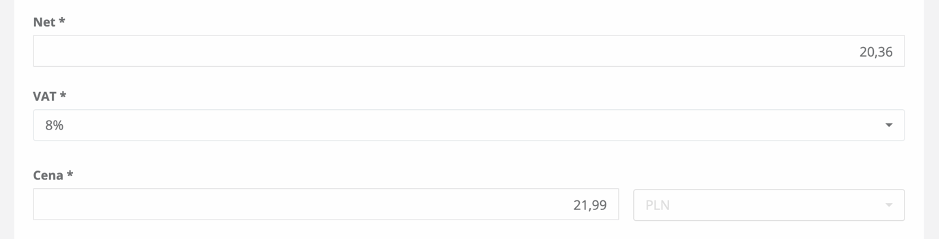
Tuttavia, non sempre vedrete questo modulo. Dipende se vi siete definiti come contribuenti IVA nelle impostazioni del sistema. In questo caso, questo modulo verrà visualizzato. In caso contrario, il sistema chiederà un prezzo senza distinzione tra prezzo netto/lordo/prezzo IVA.
ATTENZIONE!
La valuta in questa sezione dipende dalla valuta principale selezionata nelle impostazioni. Se volete cambiarla, cambiate la valuta nella configurazione del vostro sistema.
Immagini :
Le foto sono un elemento molto importante della vostra offerta. Non è necessario aggiungerle! Tuttavia, vi invitiamo a farlo. Se non aggiungete una foto, il sistema mostrerà solo i nomi dei prodotti.

Potete aggiungere tutte le foto che volete e verranno visualizzate nella pagina del prodotto sotto forma di galleria fotografica.
Cliccando su "Imposta principale/Imposta come principale" definiamo quale immagine verrà visualizzata sulle schede prodotto.
Categoria:
Vi invitiamo a raggruppare i vostri prodotti nell'offerta in categorie per aiutare i clienti a navigare facilmente tra i diversi prodotti.
ATTENZIONE!
Per rimuovere o modificare il nome di una categoria, vai alla sezione categorie della scheda "prodotti".
Impostazioni avanzate :
Oltre alle semplici opzioni di configurazione dei prodotti, avete accesso ad una serie di opzioni avanzate. Per accedervi, è sufficiente espandere una sezione interessante.

Impostazioni di descrizione estesa:
Qui impostiamo informazioni aggiuntive per aiutare il vostro cliente a navigare e a comprendere meglio i vostri prodotti.

URL personalizzato - Si tratta di un URL unico che diamo ai prodotti in modo che siano facilmente comprensibili e influenzino il posizionamento. Ad esempio, se l'indirizzo della nostra pagina principale è "knowhow.com" e il nome del prodotto è "financial literacy" - il prodotto sarà disponibile su https://knowhow.com/financial-literacy
Ordina priorità - più alto è il numero, più alto sarà il prodotto che verrà visualizzato nell'elenco di tutti i prodotti
Brand, GTIN, MPN - Sono fonti di informazioni per l'assistenza clienti. Sono visualizzate sulla scheda del prodotto nell'offerta.
File - È possibile aggiungere file specifici all'offerta. Possono essere informazioni specifiche su un prodotto
Impostazioni avanzate
Le impostazioni avanzate vi danno la possibilità di visualizzare in modo significativo o addirittura di eliminare il prodotto dalla vostra offerta.

Altre opzioni nelle impostazioni avanzate sono descritte in sezioni separate!